Das Dropbox-Icon im Datei-Explorer loswerden – so gehts
Auto-Refresh verhindern
Wie TheWindowsClub schreibt, kann es sein, dass das Dropbox-Icon bei Ihnen später dennoch wieder erscheint. Dies geschieht aufgrund einer automatischen Aktualisierung dieses Wertes. Falls dies bei Ihnen der Fall ist, können Sie Dropbox daran hindern, diesen Wert in der Registrierungs-Datenbank zu ändern.
Lösung:
- Im Registrierungs-Editor tätigen Sie beim erwähnten Schlüssel HKEY_CLASSES_ROOT\CLSID\{E31EA727-12ED-4702-820C-4B6445F28E1A} einen Rechts-Klick.
- Klicken Sie auf Berechtigungen und dort auf Erweitert.
- Hier wählen Sie Hinzufügen.
- Ganz oben klicken Sie nun auf Prinzipal auswählen.
- Im Fenster unter «Geben Sie die zu verwendenden Objektnamen ein» schreiben Sie «alle» und klicken rechts davon auf Namen überprüfen sowie auf OK.
- Nun werden die grundlegenden Berechtigungen angezeigt. Lassen Sie die Erweiterten Berechtigungen anzeigen.
- Wie Sie im Screenshot sehen, ändern Sie folgendes:
Typ: Von Zulassen zu Verweigern
Anwenden auf: Von Dieser Schlüssel und Unterschlüssel zu Nur dieser Schlüssel
Erweiterte Berechtigungen: Hier setzen Sie ein Häkchen bei Wert festlegen
Das wars. Klicken Sie nun mehrfach auf OK resp. Übernehmen.

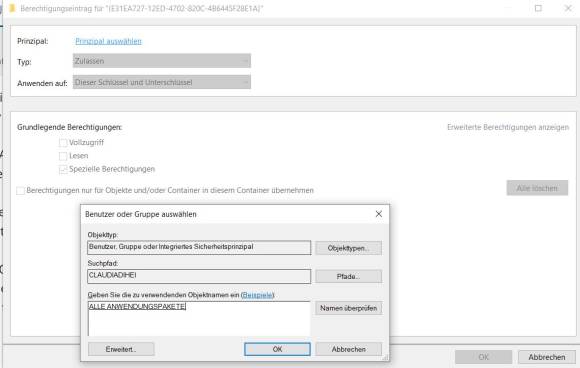
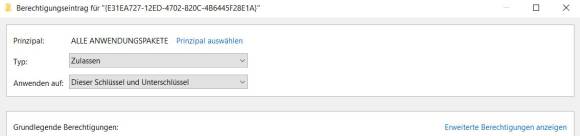
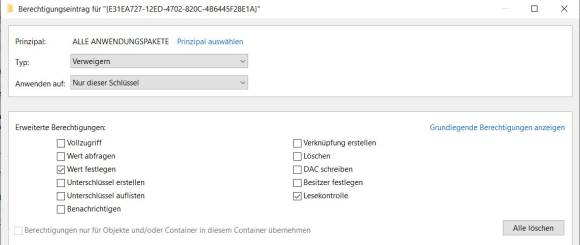






18.03.2022